A Windows Live Movie studio
KinostudiyaWindows Élő
A fejlesztők valamilyen oknál fogva nem szerepelt a legnagyobb változata a Windows 7 nevű Windows Live csomagot. amely magában foglalja a naprakész és Movie Maker, a Movie Maker nevű Windows Live. Ez az alapértelmezett csomag tartalmazza csak a épít a Windows 7 Home Edition.
MOV fájlokat, amelyeknek alfa csatornát, FLV (Flash-animáció) nem jelenik meg a stúdióban.
Ha nem találja a számítógép a Windows Live Movie Maker. Ezután a fő portál Partners in Learning oldalon válassza ki a kapcsolatot a program letöltéséhez.
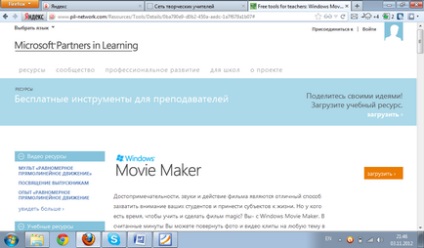
Nyomja meg a gombot, hogy erre az oldalra:
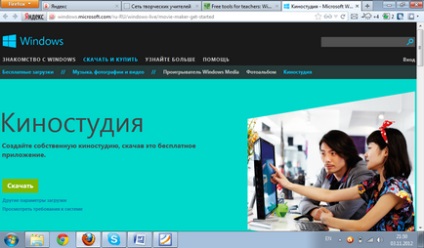
Load installer fut ... Minden - a szokásos módon. A telepítés befejezése után kattintson a Start menü Minden program kap Movie Maker WindowsLive
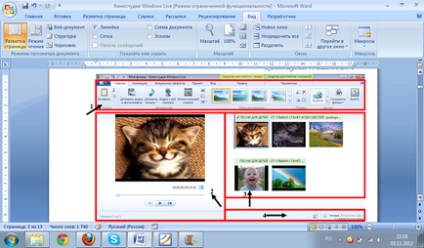
Az első blokk - a központ.
A második blokk - a képernyő és a gombok. Kép jelenik meg a skála a jobb oldalon a harmadik blokk, és minden egyes dedikált nagyított a képernyőn.
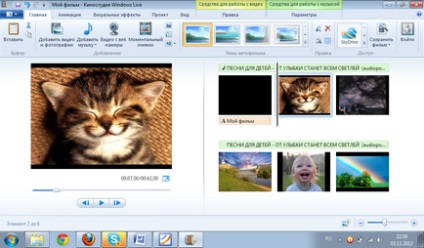
Az alábbiakban bemutatjuk a csúszkát a skálán a film folyosón. A bal alsó a címke és a számok beszélnek a sorszámot, és egy fragmenst szilánkok száma a filmben.
A harmadik és negyedik blokk - skála filmfragmenst és töredékek vezérlés.
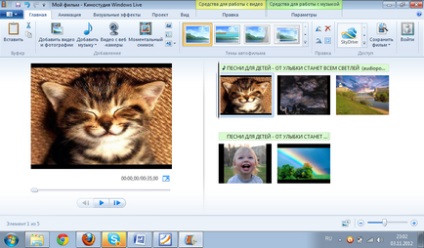
Alapértelmezésben minden darab idő 7 másodperc (idő módosítható), így látjuk az ábrán hét kereteket. De ha a film nagy, ilyen részletes kép nem mindig kényelmes, így az alsó „csúszka” (1), amely lehetővé teszi, hogy az tükrözze nem minden képkocka fragmentum, a bal - egy ablak, egy legördülő menüből (2), ami azt mutatja, hogy mekkora vázlatok, tudjuk választani a munkát.


Block - szálak. A legördülő menüből kiválaszthatja a módon változtatni, és megjeleníti a keretek és a címkéken.
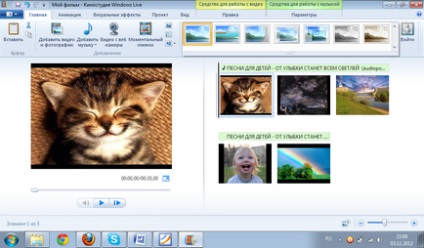
Következő korrekciós egységet. Akkor telepíteni a képet, távolítsa el a felesleges, és válassza ki az összes képkocka egyszerre.

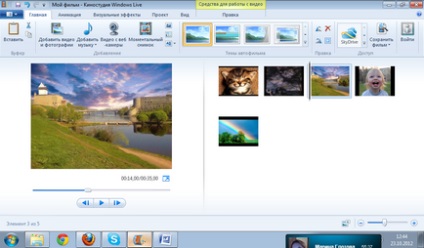
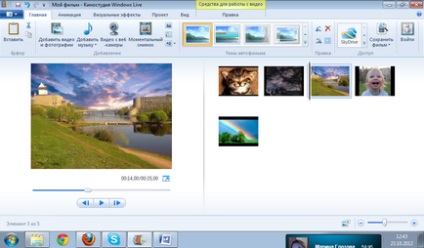
Most ki kell rakni a darabokat a megfelelő sorrendben. Ez úgy történik, lenyomva a bal egérgombbal húzza a fragmentum a kívánt helyre (szintén egy audio és szöveg).
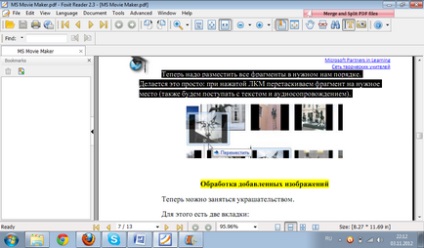
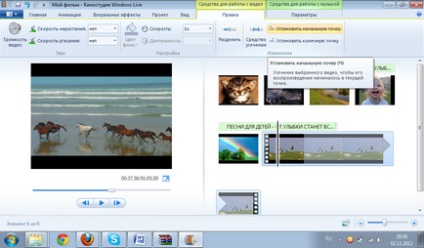
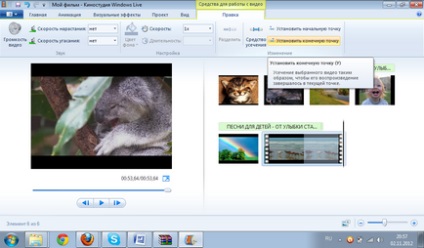
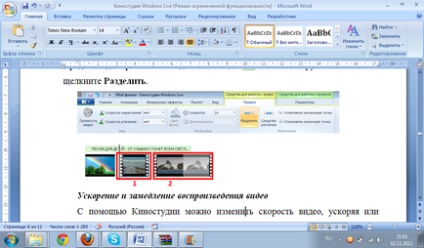
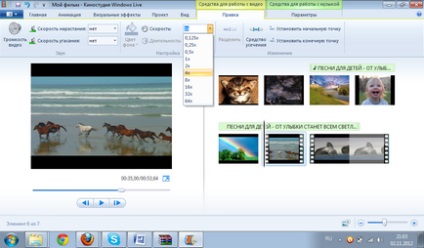
Használja átmeneti hatások
A Windows Live Movie Maker szabhatja az átmeneti hatást egyes dia, nem vonatkoznak minden átmenet az album, és módosítsa a kiválasztott átmenet a kijelölt diákra vagy az egész albumot.
Amikor létrehoz oktatási diafilm, kívánatos, hogy használja a hatás közötti átmenet zökkenőmentes az elemeket. Ez a hatás nem zavarhatja a gyerekek figyelmét, és lehetővé teszi számukra, hogy összpontosítson a lényegre.
Ahhoz, hogy állítsa be az átmenet az elemek között, lépjünk tag (frame). Ezután a szakasz Animation Group Transitions válassza ki a kívánt átmeneti hatás.
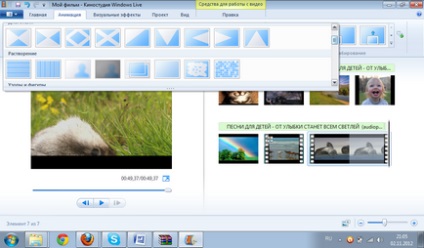
Szelekciós hatás jelenik meg a keret formájában áttetsző háromszög.
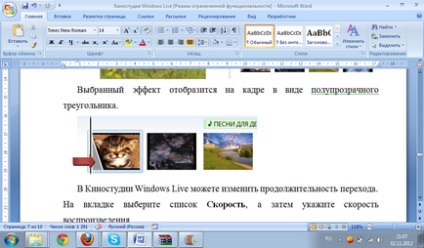
A Windows Live Movie Maker lehet módosítani időtartama az átmenet. A listából válassza ki a sebességet. majd válassza ki a lejátszási sebességet.
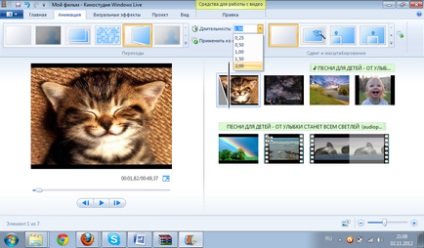
Hozzáadása mozgás a keretben
A Windows Live Movie Maker, akkor állítsuk be a mozgás a keretben, hogy nem alkalmaz olyan hatást, vagy módosítsa a kiválasztott effekt szimuláció „kamera”, hogy a kiválasztott diák, vagy az egész albumot. Ezért kívánatos, hogy alternatív hatások szimulálására mozgás „fényképezőgép”. Válogatás a hatás függ a kép tartalmát, azaz mit kell figyelni a néző.
Az effekt szimuláció „kamera” scroll tag (frame). Ezután a szakasz animációs csoport Pan és zoom válassza ki a kívánt hatást mozgásszimulációt.
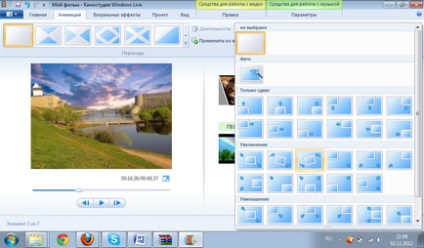
A vizuális hatások
A Windows Live Movie Maker, akkor állítsuk be a vizuális hatások egy adott keret vagy az album egészére, nem alkalmaz olyan vizuális hatás, hogy az album, és módosítsa a kiválasztott hatást a kijelölt diák, vagy az egész albumot.
Szabni a vizuális hatás scroll tag (frame). Ezen kívül, az Visual Effects, válassza ki a kívánt hatást.
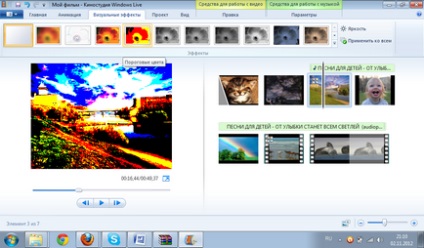
A film címe és kredit természetesen ki lehet egészíteni a végén, de jobb, hogy ezt az, hogy adjunk egy audio. A Kezdőlap fülre, majd kattintson a gombra hozzáadása címei (Blokk hozzáadása a jobb felső sarokban).

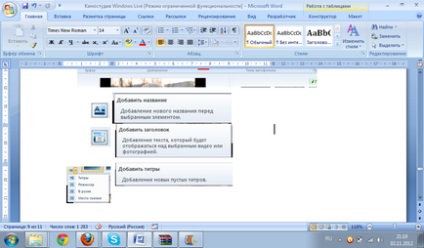
Automatikusan bekapcsolja a formázás lapon. A részben feldolgozás szerszámok szöveget a betűtípus csoportban válassza ki a kívánt betűtípust, méretét és típusát a jelet. Ugyanebben a szakaszban a bekezdés csoportban válassza ki a kívánt eljárás összehangolása szövegkeretbe (balra, középre vagy jobbra). Hatások alatt megadhatja, hogy a megjelenése és eltűnése a szöveg lejátszása közben a videó. Abban a csoportban, beállítása beállíthatja időtartamát kijelző a szöveg, a start hangot.
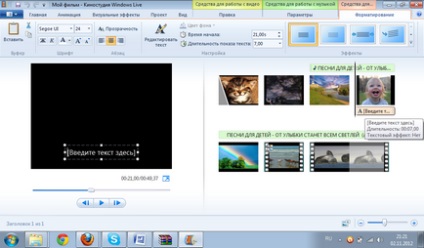
A Windows Live Movie Maker, akkor mindig megy vissza a szöveg szerkesztése. Ehhez kattintson az ikonra a szövegszerkesztő:
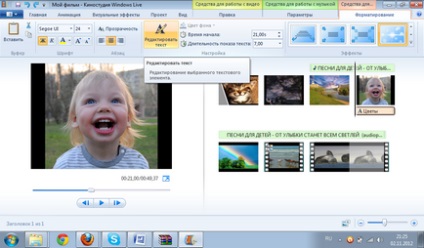
Felveheti zene a film. Az adagolás után a zene lehet változtatni fog. A Kezdőlap lap hozzáadása csoportjában kattintson a Zene hozzáadása.
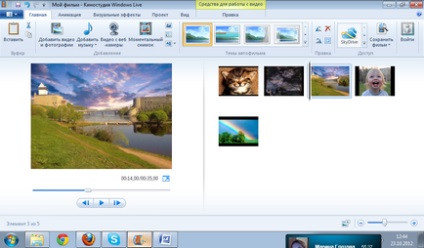
Válassza ki a kívánt zenei fájlt, majd a Megnyitás gombra.
Segítségével eszközök dolgozó hang a Windows Live Movie Maker tud kidolgozni a részleteket, hogy a kész film úgy néz ki, profi.
A megjelenése és eltűnése zene
Ahhoz, hogy hozzá szép hatások megjelenése és eltűnése a zene, kattintson a dalt. A részben Szerszám zenével a Beállítások lapon a zenekar hangzását, válassza ki a sebességet az emelkedés és a pusztulás a zene:
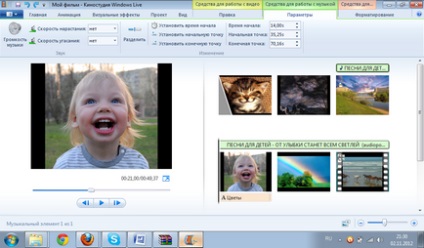
Módosítása a kiindulási pont és a végpont zenelejátszás
Meg tudja vágni az elején vagy a végén a dal, úgy, hogy a kész filmet játszani, csak a kívánt részt. Ahhoz, hogy levágja az elején vagy a végén egy zenemű, jelölje ki, majd húzza a lejátszást jelző a storyboard, hogy a pont egy olyan készítmény, amelyben meg kell kezdeni a filmben.

És tegye a következők egyikét :.
Telepíteni egy új kiindulási pont a zenelejátszás, az adott ponton a részben feldolgozás szerszámok zene a Beállítások lap Change, akkor kattintson a Set kezdőpont.
Állítsa be az új végpont a zene lejátszása befejeződött, az adott ponton a részben feldolgozás szerszámok zene a Beállítások lap Change, kattintson az végpontot.
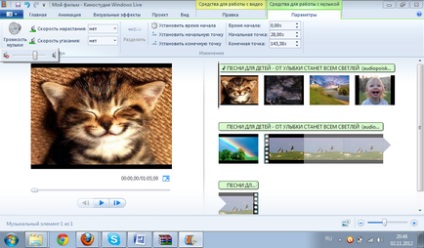
Megváltoztatása a hangerőt
Meg lehet változtatni a hangerőt a zene vagy hang elem a filmben. Így, függetlenül attól, melyik hang fragmense vagy készítmény reprodukált hang film meg megfelelően.
A hangerő megváltoztatása a zene elem, válassza ki a dalt. A részben Szerszám zenével a Beállítások lapon a Hang csoporthoz, kattints Zene hangerőt. majd mozgassa a csúszkát balra a hangerő csökkentéséhez vagy jobbra, hogy növelje meg.

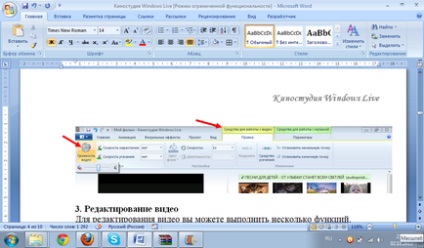
Nos, a fő része készül. Most meg kell szinkronizálni képek és zene. Először is, az információk elemzésére az idővonalon. Lássuk, ha van elég hangfájlt, és nem is túl nagy. Ha valami nem tetszik, akkor két lehetőség van:
1. Ha a különbség a hossza a audió és videó képkockák nem túl nagy, akkor a gombot a Project panel;
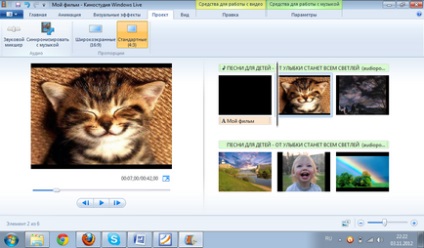
2. Ha a különbség nagy, kezdődik kézzel kell szerkeszteni keret hosszát az Edit panel, kiemelve az egyes képkockák, vagy az összes együtt.
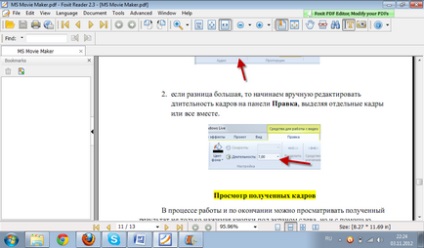
A folyamat során a munka és a végén, akkor megtekintheti az eredményt nem csak a képernyő alatt megnyomja a bal, hanem a gomb külön lapon.
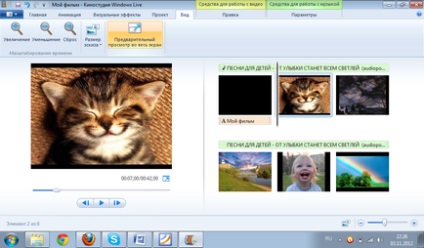
Változó vázlatok és arányai a telepítés során
Változtatni a kinézetét a storyboard, az arányok a projekt a View szakasz:
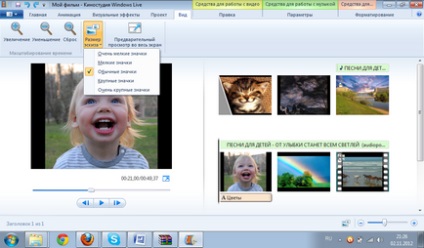
Menteni a filmet a számítógépen
Nos, az utolsó lap gomb Home - Mentsd meg a filmet.
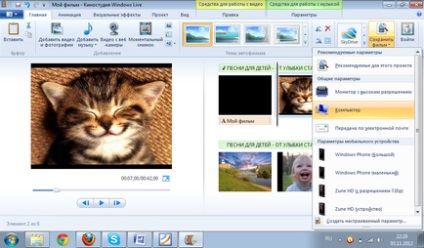
Megkérdeztük, hogy mit akarunk csinálni a projektben. Ezután kell venni a helyét a jövő film vagy válasszon a sajátja.
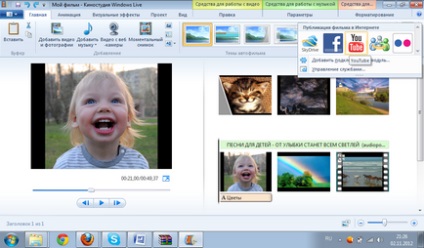
Samohvalova EA Glotov MY